一、设置方法
院邮件系统提供了pushmail功能,对于已经开通了pushmail功能的邮箱,如果希望在Iphone手机中使用此功能,请按照以下步骤进行设置。
1、在Iphone手机中,点击“设置”图标,如图所示。
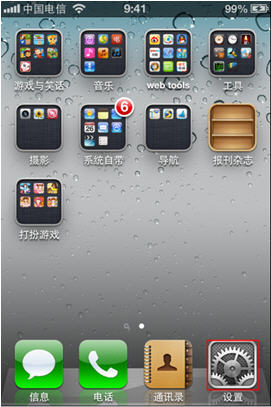
2、在Iphone显示的“设置”界面中,点击“邮件、通讯录、日历”,如图所示。
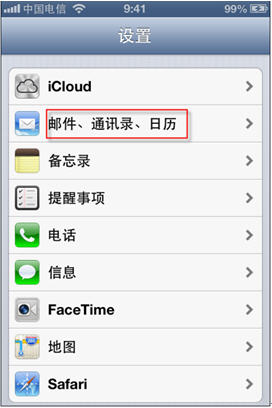
3、在Iphone显示的“邮件、通讯录、日历”界面中,点击“添加帐户”。如图所示。
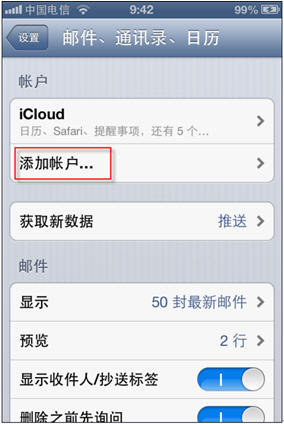
4、在Iphone显示的“添加帐户”页面中,点击“Exchange”。如图所示。
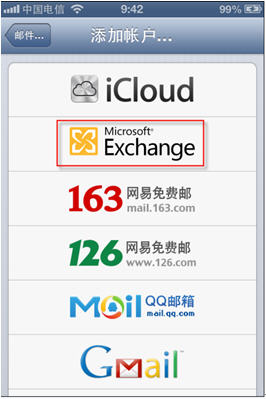
5、在Iphone显示的Exchange邮箱设置界面,输入邮件地址、邮箱密码,然后点击“下一步”。本例中以webmast@cstnet.cn为例进行说明。如图所示。
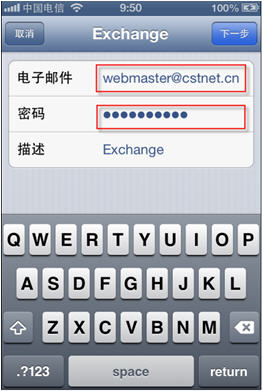
6、Iphone会进行验证,随后显示服务器设置界面,在此界面中,将“服务器”设置为mail.cstnet.cn;将“用户名”设置为完整的邮件地址(本例中是webmaster@cstnet.cn);将“密码”设置为邮箱密码;将“使用SSL”设置为启用。如图所示。
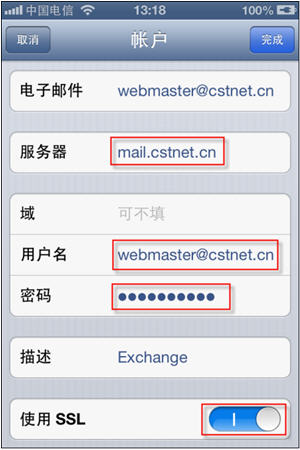
7、设置完成后,Iphone会显示Exchange同步界面。由于目前院邮件系统的pushmail功能只能同步邮件和通讯录,所以请将界面中的“邮件”、“通讯录”设置为启用状态,而将其他项设置为禁用状态。如图所示。
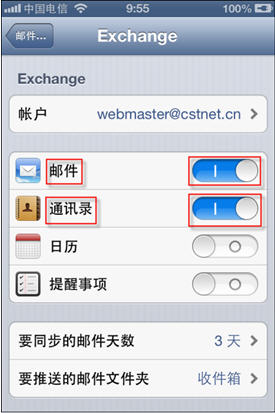
8、在Exchange同步界面中,点击“要同步的邮件天数”,能根据实际情况设置需要同步的天数。如图所示。
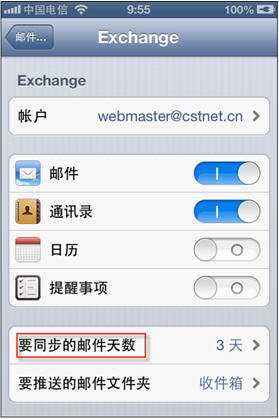
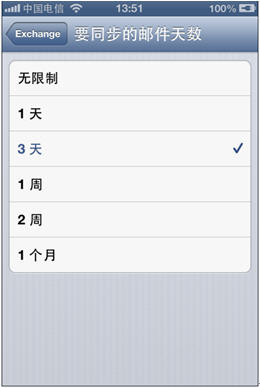
9、在Exchange同步界面中,点击“要推送的邮件文件夹”,能根据实际情况设置需要推送的文件夹。由于手机存储容量有限,如果邮箱保存的邮件非常多,请尽量避免同步全部历史邮件。如图所示。
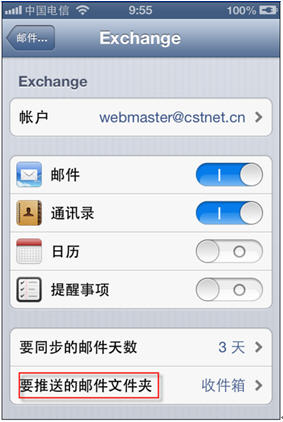
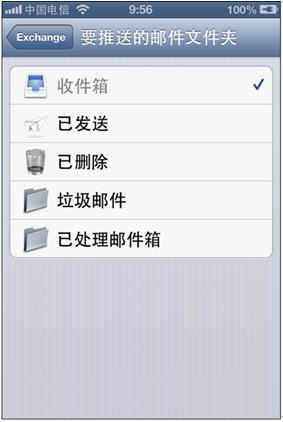
10、设置完成后,Iphone就能在“邮件、通讯录、日历”中显示出刚配置完的邮箱帐户。如图所示。
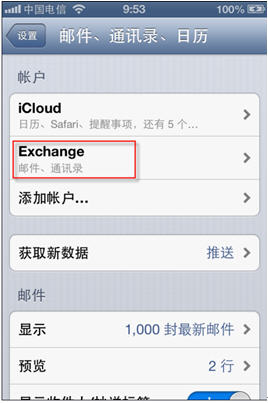
11、随后,在Iphone中点击“设置”——“邮件、通讯录、日历”——“获取新数据”。如图所示。
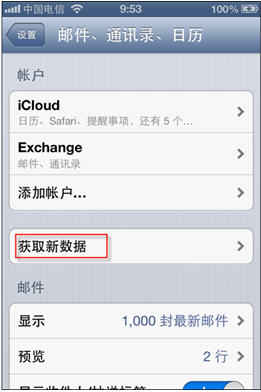
12、Iphone会显示“获取新数据”界面。在此界面中,将“推送”设置为启用,同时还可以设定推送邮件的频率。
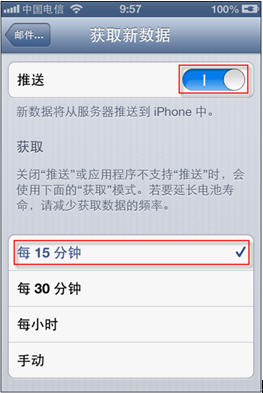
设置完成后,相关帐户就能在Iphone中享用pushmail功能了。查看邮件时,请按以下步骤进行。
1、点击Iphone中的邮件图标,如图所示。
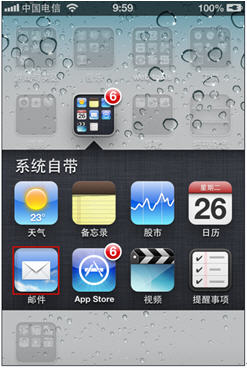
2、Iphone会显示已设置邮箱的“收件箱”、“已发送”等文件夹,如图所示。
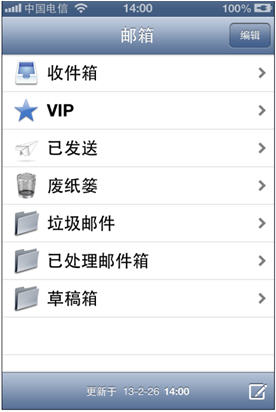
3、点击“收件箱”,Iphone就会显示同步出的所有邮件。如图所示。
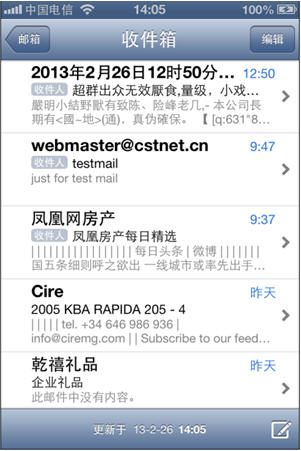
二、通讯录的同步与查询
在院邮件系统的webmail邮箱中,提供了“个人通讯录”和“组织通讯录”。当在Iphone手机中配置了pushmail邮箱后,能够将此邮箱的“个人通讯录”同步到手机的“通讯录”中。虽然不能同步此邮箱的“组织通讯录”,但提供了对“组织通讯录”中联系人的查询功能。
(一)同步“个人通讯录”
在Iphone手机中成功配置了pushmail邮箱后,此邮箱的“个人通讯录”就会自动同步到手机的“通讯录”中。在Iphone中点击“通讯录”即可察看。如图所示。
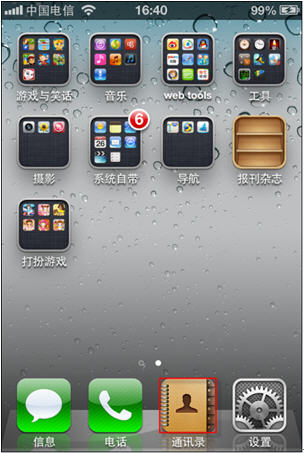
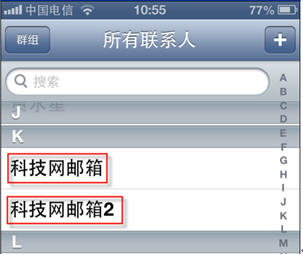
(二)查询“组织通讯录”
当在Iphone手机中成功配置了pushmail邮箱后,虽然不能同步此邮箱中的“组织通讯录”,但提供了对“组织通讯录”中联系人的查询功能。查询方法为:
1、在Iphone中点击“通讯录”图标,Iphone会显示“所有联系人”界面。如图所示。
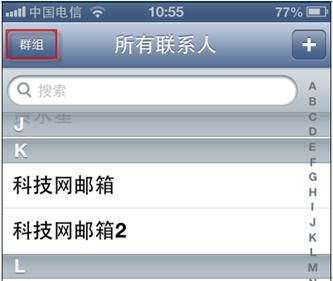
2、点击“所有联系人”界面中的“群组”,Iphone会显示“群组”界面。如图所示。
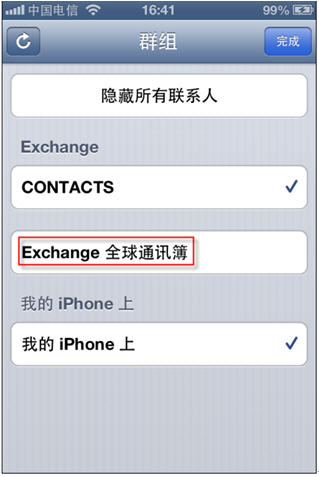
3、点击“群组”界面中的“Exchange全球通讯簿”,Iphone会显示搜索界面。如图所示。
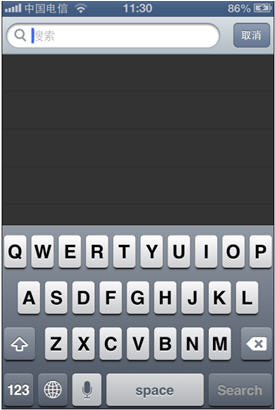
4、在搜索栏中输入关键字,就能查询出保存在pushmail邮箱“组织通讯录”中的联系人。如图所示。
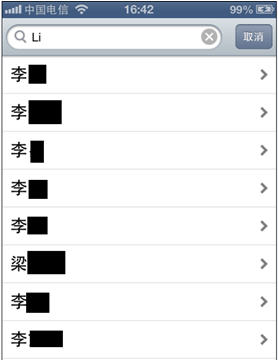
|

